第3课 选择照片做封面 教学设计 (14)
文档属性
| 名称 | 第3课 选择照片做封面 教学设计 (14) | 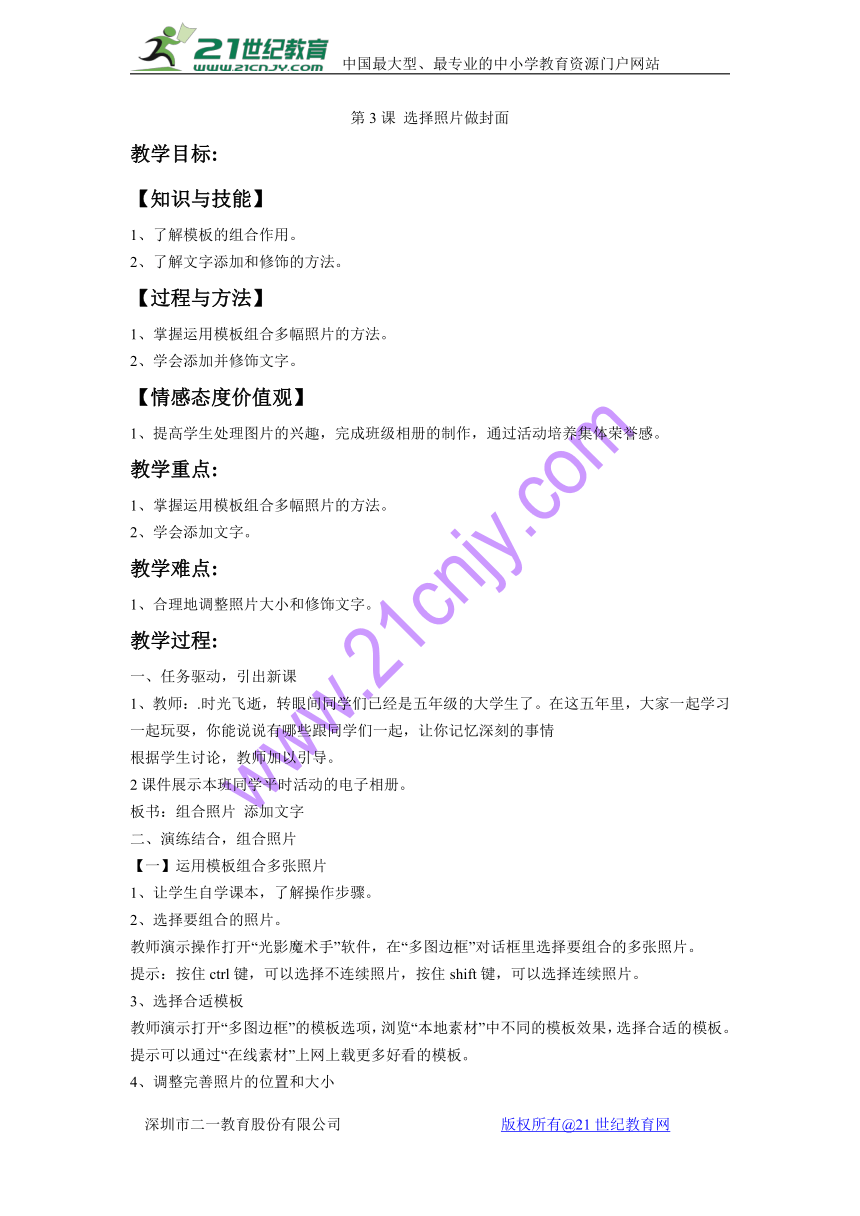 | |
| 格式 | zip | ||
| 文件大小 | 120.9KB | ||
| 资源类型 | 教案 | ||
| 版本资源 | 电子工业版 | ||
| 科目 | 信息技术(信息科技) | ||
| 更新时间 | 2017-12-21 19:35:31 | ||
图片预览
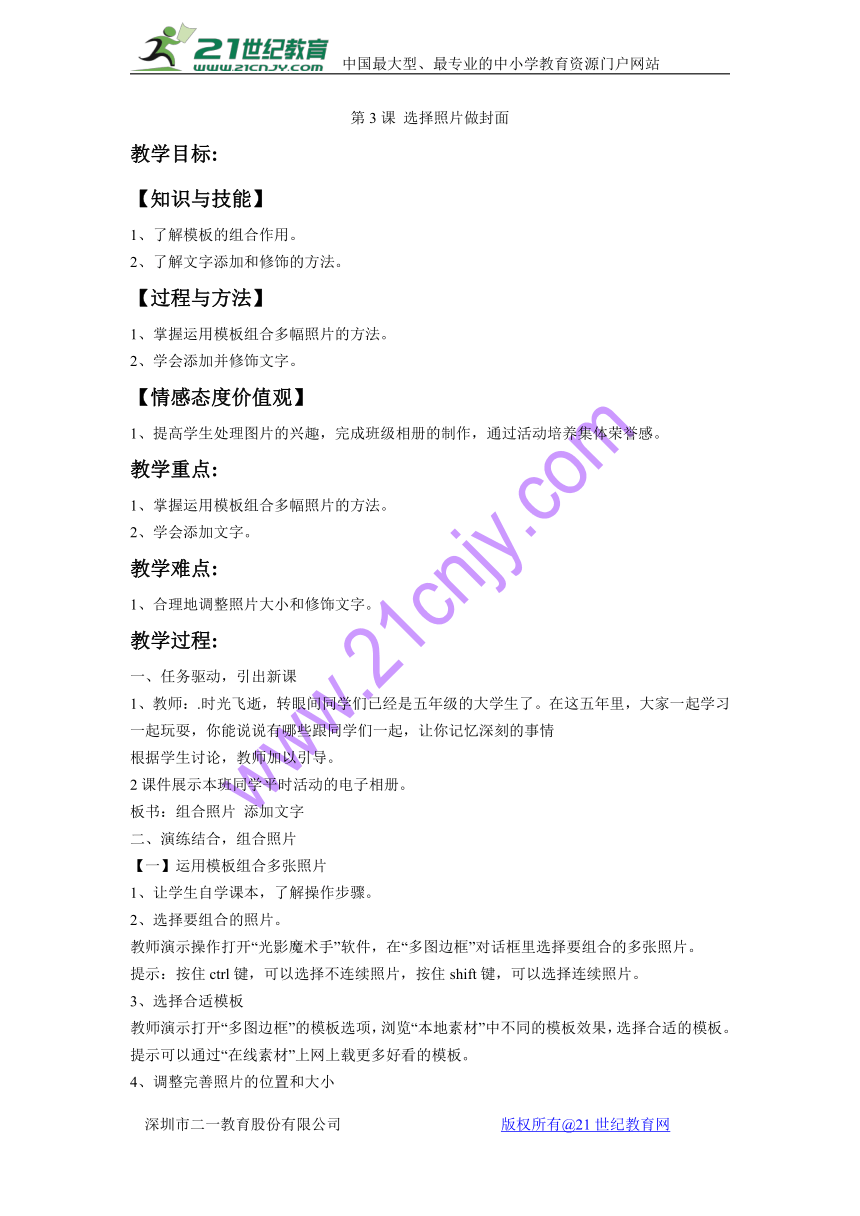
文档简介
第3课 选择照片做封面
教学目标:
【知识与技能】
1、了解模板的组合作用。
2、了解文字添加和修饰的方法。
【过程与方法】
1、掌握运用模板组合多幅照片的方法。
2、学会添加并修饰文字。
【情感态度价值观】
1、提高学生处理图片的兴趣,完成班级相册的制作,通过活动培养集体荣誉感。
教学重点:
1、掌握运用模板组合多幅照片的方法。
2、学会添加文字。
教学难点:
1、合理地调整照片大小和修饰文字。
教学过程:
一、任务驱动,引出新课
1、教师:.时光飞逝,转眼间同学们已经是五年级的大学生了。在这五年里,大家一起学习一起玩耍,你能说说有哪些跟同学们一起,让你记忆深刻的事情21·cn·jy·com
根据学生讨论,教师加以引导。
2课件展示本班同学平时活动的电子相册。
板书:组合照片??添加文字
二、演练结合,组合照片
【一】运用模板组合多张照片
1、让学生自学课本,了解操作步骤。
2、选择要组合的照片。
教师演示操作打开“光影魔术手”软件,在“多图边框”对话框里选择要组合的多张照片。
提示:按住ctrl键,可以选择不连续照片,按住shift键,可以选择连续照片。
3、选择合适模板
教师演示打开“多图边框”的模板选项,浏览“本地素材”中不同的模板效果,选择合适的模板。提示可以通过“在线素材”上网上载更多好看的模板。21cnjy.com
4、调整完善照片的位置和大小
教师演示根据模板的样式,运用“方向”按钮调整照片的位置,拖拽改变图片的大小。
5、保存组合好的图片
教师引导学生观察预览窗口的效果,保存文件到指定位置。
6、学生操练,教师巡视指导。
7、教师展示学生作品,生生互评打分。
三、自主探究,添加文字
【二】添加文字
1、教师:谁发现了给图片添加文字的方法?
教师鼓励学生自由选择探究问题的方法:可以从课本里查找,也可以直接在工具栏里查找。
2、添加文字“书”,并修饰。
让学生演示添加文字“书”的步骤,按要求给“书“字加上阴影,并将”书“字调整到合适 的位置。
3、继续添加和修饰文字。
教师出示表格,要求完成文字的添加和修饰任务,教师巡视指导。
4、添加文字边框和底纹。
仿照课本图示,给“五(1)班读书活动“文字加边框,并设置透明效果。
5、展示作品,生生互评。
四、巩固练习,拓展应用
【三】巩固拓展
1、打开“素材/读书活动“文件夹,利用模板完成”做一做1“的练习。
2、利用“在线模板“制作一张月历或者大头帖。
【四】作品欣赏、交流
1、展示学生作品。
2、学生对作品进行自评、互评。
3、教师对学生作品进行适当点评,以鼓励、表扬为主,给完成较好的同学分别进行不同奖励,并对不足适当地点评。21世纪教育网版权所有
五、小结新知,提升巩固
1、引导学生对所学知识进行小结和自我评价。
2、总结今天的学习收获。
3、完成课后评价表,自查对所学知识的掌握情况。
教学反思:
本课主要通过选择适合的模板制作照片封面,在通过选择模板、调整显示区域和添加文字、修饰文字、边框达到学生对“光影魔术手”这一软件的进一步的应用和熟悉。锻炼学生的审美能力。成熟应用软件对照片进行适当的修改和美化。提高对软件的认知度和熟练度并能将软件使用应用到生活当中。21教育网
教学目标:
【知识与技能】
1、了解模板的组合作用。
2、了解文字添加和修饰的方法。
【过程与方法】
1、掌握运用模板组合多幅照片的方法。
2、学会添加并修饰文字。
【情感态度价值观】
1、提高学生处理图片的兴趣,完成班级相册的制作,通过活动培养集体荣誉感。
教学重点:
1、掌握运用模板组合多幅照片的方法。
2、学会添加文字。
教学难点:
1、合理地调整照片大小和修饰文字。
教学过程:
一、任务驱动,引出新课
1、教师:.时光飞逝,转眼间同学们已经是五年级的大学生了。在这五年里,大家一起学习一起玩耍,你能说说有哪些跟同学们一起,让你记忆深刻的事情21·cn·jy·com
根据学生讨论,教师加以引导。
2课件展示本班同学平时活动的电子相册。
板书:组合照片??添加文字
二、演练结合,组合照片
【一】运用模板组合多张照片
1、让学生自学课本,了解操作步骤。
2、选择要组合的照片。
教师演示操作打开“光影魔术手”软件,在“多图边框”对话框里选择要组合的多张照片。
提示:按住ctrl键,可以选择不连续照片,按住shift键,可以选择连续照片。
3、选择合适模板
教师演示打开“多图边框”的模板选项,浏览“本地素材”中不同的模板效果,选择合适的模板。提示可以通过“在线素材”上网上载更多好看的模板。21cnjy.com
4、调整完善照片的位置和大小
教师演示根据模板的样式,运用“方向”按钮调整照片的位置,拖拽改变图片的大小。
5、保存组合好的图片
教师引导学生观察预览窗口的效果,保存文件到指定位置。
6、学生操练,教师巡视指导。
7、教师展示学生作品,生生互评打分。
三、自主探究,添加文字
【二】添加文字
1、教师:谁发现了给图片添加文字的方法?
教师鼓励学生自由选择探究问题的方法:可以从课本里查找,也可以直接在工具栏里查找。
2、添加文字“书”,并修饰。
让学生演示添加文字“书”的步骤,按要求给“书“字加上阴影,并将”书“字调整到合适 的位置。
3、继续添加和修饰文字。
教师出示表格,要求完成文字的添加和修饰任务,教师巡视指导。
4、添加文字边框和底纹。
仿照课本图示,给“五(1)班读书活动“文字加边框,并设置透明效果。
5、展示作品,生生互评。
四、巩固练习,拓展应用
【三】巩固拓展
1、打开“素材/读书活动“文件夹,利用模板完成”做一做1“的练习。
2、利用“在线模板“制作一张月历或者大头帖。
【四】作品欣赏、交流
1、展示学生作品。
2、学生对作品进行自评、互评。
3、教师对学生作品进行适当点评,以鼓励、表扬为主,给完成较好的同学分别进行不同奖励,并对不足适当地点评。21世纪教育网版权所有
五、小结新知,提升巩固
1、引导学生对所学知识进行小结和自我评价。
2、总结今天的学习收获。
3、完成课后评价表,自查对所学知识的掌握情况。
教学反思:
本课主要通过选择适合的模板制作照片封面,在通过选择模板、调整显示区域和添加文字、修饰文字、边框达到学生对“光影魔术手”这一软件的进一步的应用和熟悉。锻炼学生的审美能力。成熟应用软件对照片进行适当的修改和美化。提高对软件的认知度和熟练度并能将软件使用应用到生活当中。21教育网
同课章节目录
